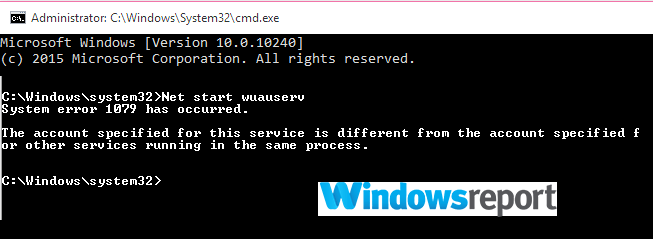So beheben Sie den Windows 10 Language Pack-Fehler 0x800f0954
Um verschiedene PC-Probleme zu beheben, empfehlen wir DriverFix: Diese Software hält Ihre Treiber am Laufen und schützt Sie so vor häufigen Computerfehlern und Hardwarefehlern. Überprüfen Sie jetzt alle Ihre Treiber in 3 einfachen Schritten:
- Laden Sie DriverFix herunter (verifizierte Download-Datei).
- Klicken Sie auf Scan starten, um alle problematischen Treiber zu finden.
- Klicken Sie auf Treiber aktualisieren, um neue Versionen zu erhalten und Systemstörungen zu vermeiden.
- DriverFix wurde diesen Monat von 501.404 Lesern heruntergeladen.
Windows 10-Sprachpakete sind nützlich, aber einige Benutzer haben den Sprachpaketfehler 0x800f0954 auf ihrem PC gemeldet. Dieser Fehler kann beispielsweise beim Hinzufügen von Sprachfunktionen immer wieder auftreten und viele Probleme auf Ihrem PC verursachen. Lassen Sie uns also sehen, wie Sie ihn beheben können.
Ursachen des Windows 10 Language Pack-Fehlers 0x800f0954
Es wird angenommen, dass der Fehler durch einige der folgenden Faktoren verursacht wird:
- Windows-Update: Abhängig von Ihren Einstellungen scheinen einige Update-Dateien das ordnungsgemäße Funktionieren der Dienste zu beeinträchtigen, die zum Installieren von Sprachpaketen erforderlich sind, die den Schluckauf auslösen.
- Beschädigte / gelöschte Dateien: Kritische Windows-Systemdateien wurden möglicherweise beeinträchtigt oder gelöscht. Windows 10-Sprachpakete funktionieren nicht ordnungsgemäß, wenn eine wichtige Programmdatei fehlt oder falsch konfiguriert ist.
- Internetverbindung: Ein weiterer Auslöser dieses Fehlers ist eine schwache / eingeschränkte Internetverbindung.
Vom Windows 10 Language Pack-Fehler 0x800f0954 betroffene Funktionen
Die 0x800f0954-Angelegenheit in Windows 10 wirkt sich in der Regel auf die englischen Dienstprogramme zur optischen Zeichenerkennung, die englische AU-Spracherkennung und die Handschrifterkennung aus.
Im Übrigen sind sie einige der wichtigsten Funktionen bei der Lokalisierung der Eingabe von PC-Sprachen.
Wie behebe ich den Windows 10 Language Pack-Fehler 0x800f0954?
- Ändern Sie die Wi-Fi-Einstellungen
- Bearbeiten Sie Ihre Wuauserv-Einstellungen
- Fügen Sie die Packung manuell hinzu
1 Ändern Sie die WLAN-Einstellungen
Wenn Sie eine Messverbindung haben, schalten Sie diese aus, bis Sie die Installation der ausgewählten Sprachpakete abgeschlossen haben.
- Gehen Sie zu Ihrem Windows 10- Suchfeld und geben Sie die WLAN-Einstellungen ein, um auf Ihr drahtloses Netzwerk zuzugreifen .
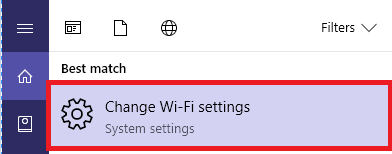
- Wählen Sie den Namen der entsprechenden Verbindung.
![So beheben Sie den Windows 10 Language Pack-Fehler 0x800f0954]()
- Schalten Sie Ihre Messverbindung aus, indem Sie die Taste ausschalten.
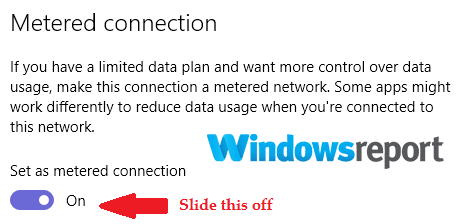
- Seien Sie geduldig, bis die Meldung Wir installieren neue Funktionen angezeigt wird, und klicken Sie darauf.
- Warten Sie weiter, bis alles installiert ist.
- Jetzt können Sie Ihre gemessene Internetverbindung wieder einschalten.
2 Bearbeiten Sie Ihre Wuauserv-Einstellungen
Wuauserv ist ein Dienst, der die Bibliothek wuauserv.dll bereitstellt, ein Tool, das für das Windows 10-Update von entscheidender Bedeutung ist. Wenn bei diesem Dienst ein Problem auftritt, tritt möglicherweise der Sprachpaketfehler 0x800f0954 auf.
Wenn das Problem auf diesen Dienst und seine Konfiguration zurückzuführen ist, wird der Fehler durch Ändern der Konfiguration behoben.
Schritte:
-
Drücken Sie die Win + R- Tasten auf Ihrer Tastatur, um den Ausführungsdialog zu öffnen.
-
Geben Sie regedit ein und drücken Sie Enter. Dadurch wird der Registrierungseditor gestartet (klicken Sie auf Ja, wenn Sie von der UAC-Benutzerkontensteuerung dazu aufgefordert werden).
![So beheben Sie den Windows 10 Language Pack-Fehler 0x800f0954]()
-
Navigieren Sie zu diesem Speicherort:
- HKEY_LOCAL_MACHINESOFTWARE-
RichtlinienMicrosoftWindowsWindowsUpdateAU
- HKEY_LOCAL_MACHINESOFTWARE-
-
Suchen Sie den Registrierungsschlüssel UseWUServer und ändern Sie seinen Wert in 0.
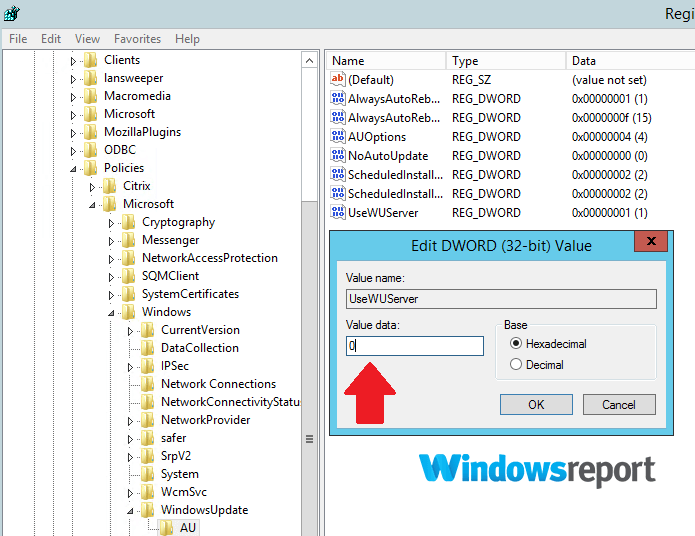
-
Schließen Sie Ihre Registrierung.
-
Klicken Sie auf das Startmenü und gehen Sie auf die Suche Box. Geben Sie cmd ein .
-
Suchen Sie die Option cmd in den Ergebnissen, klicken Sie mit der rechten Maustaste darauf und wählen Sie Als Administrator ausführen.
![So beheben Sie den Windows 10 Language Pack-Fehler 0x800f0954]()
-
Geben Sie nun folgende Befehle ein (drücken Sie nach jeder Eingabe die Eingabetaste):
- net stop wuauserv
- Netto-Stoppbits
- net stop appidsvc
- net stop cryptsvc
- ren C: WindowsSoftwareDistribution SoftwareDistribution.old
- ren C: WindowsSystem32catroot2 catroot2.old
- Nettostartbits
- Nettostart wuauserv
- Nettostart appidsvc
- net start cryptsvc
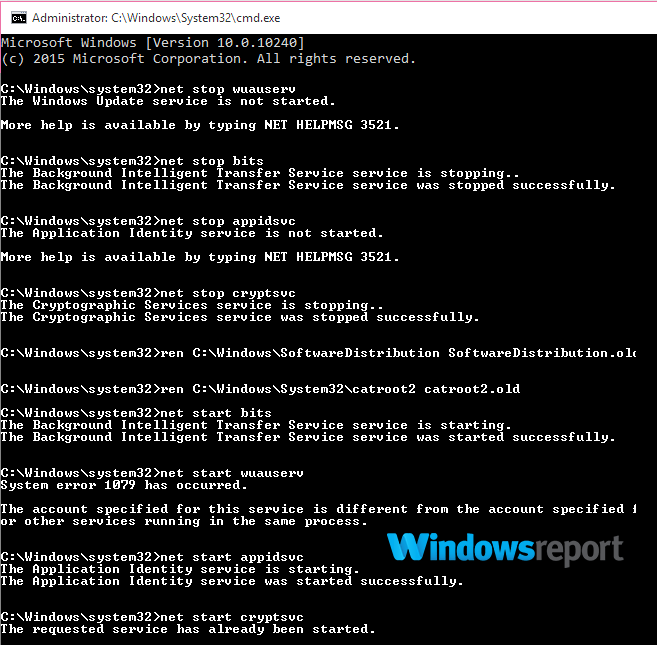
-
Kehren Sie zu den Einstellungen für Region und Sprache Ihres PCs zurück und versuchen Sie erneut, die nicht installierten Pakete herunterzuladen.
- LESEN SIE AUCH: 11 beste Registry-Reiniger für Windows 10 für 2019
Alternative:
Geben Sie für einige Windows 10-Versionen, einschließlich der Enterprise Edition, einfach die folgenden Befehle ein, um den Windows 10-Sprachpaketfehler 0x800f0954 zu beseitigen.
- Wiederholen Sie die Schritte 1-3 wie oben.
- Suchen des UseWUServers Klicken Sie auf und bearbeiten Sie den DWORD-Wert so, dass er größer als 0 ist.
![So beheben Sie den Windows 10 Language Pack-Fehler 0x800f0954]()
- Geben Sie vom Typ cmd (wie oben aufgeführt starten) die folgenden Befehle ein:
- Schließen Sie cmd und starten Sie den Installationsvorgang neu.
3 Fügen Sie die Packung manuell hinzu
Wenn Sie immer noch den Sprachpaketfehler 0x800f0954 erhalten, können Sie das erforderliche Sprachpaket manuell über die Einstellungen hinzufügen, anstatt die Funktionen wie folgt durchzugehen :
- Klicken Sie auf Start und dann auf Einstellungen.
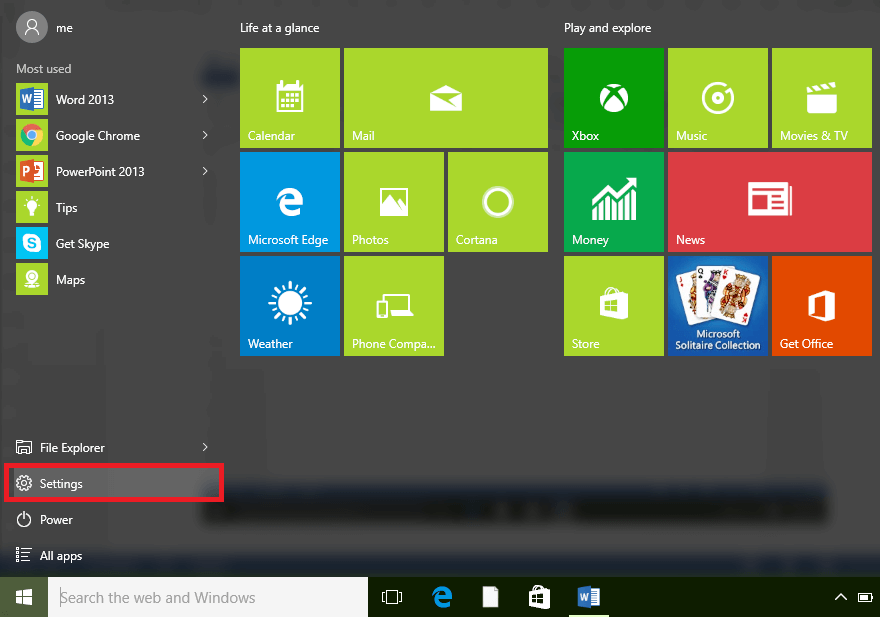
- Wählen Sie Zeit und Sprache.
![So beheben Sie den Windows 10 Language Pack-Fehler 0x800f0954]()
- Gehen Sie zu den Einstellungen Region und Sprache .
- Tippen Sie auf Sprache hinzufügen und wählen Sie dann Ihre bevorzugte Sprache aus.
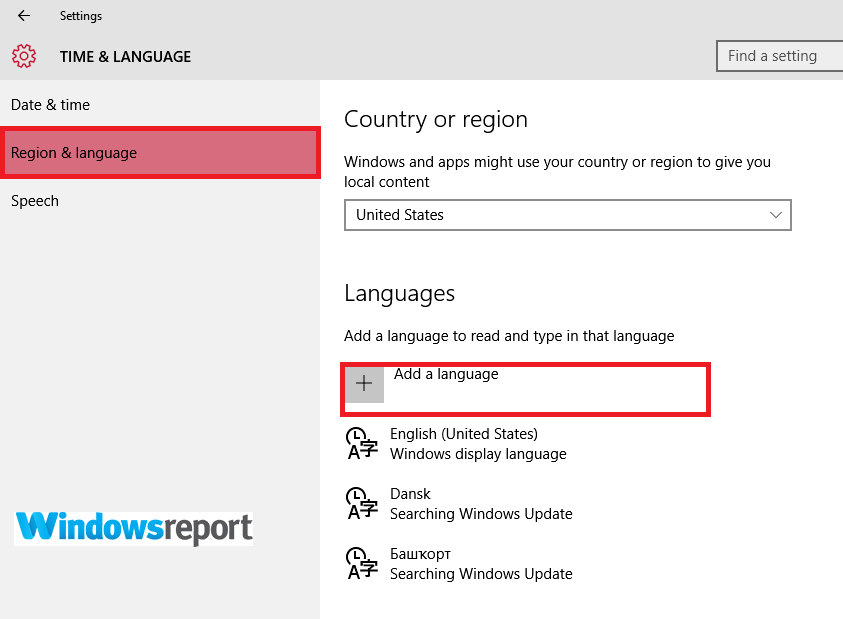
- Befolgen Sie die verbleibenden Anweisungen auf dem Bildschirm.
Windows 10 Language Pack-Fehler 0x800f0954 kann problematisch sein, aber wir hoffen, dass Sie es geschafft haben, ihn mit einer unserer Lösungen zu lösen.